
![]()
![]() Disse funksjonene er bare tilgjengelige i den profesjonelle konfigurasjonen.
Disse funksjonene er bare tilgjengelige i den profesjonelle konfigurasjonen.
![]() Først må du gjøre deg kjent med de grunnleggende prinsippene for å tildele tilgangsrettigheter .
Først må du gjøre deg kjent med de grunnleggende prinsippene for å tildele tilgangsrettigheter .

Og så kan du gi tilgang til rapporter. Øverst på hovedmenyen "Database" velge et lag "Rapporter" .
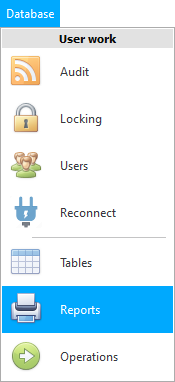
En liste over rapporter vil vises, gruppert etter emne. Utvid for eksempel " Penger "-gruppen for å se en liste over rapporter for økonomisk analyse.
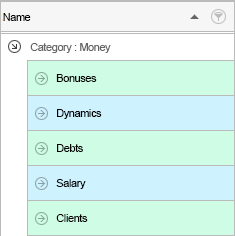
Det er rapporter som er relatert til penger som vanligvis kan være konfidensielle for de fleste ansatte i organisasjonen.
La oss ta en akkordlønnsrapport som eksempel. Utvid rapporten " Lønn ".
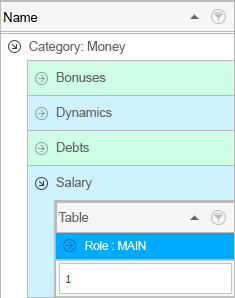
Du vil se hvilke roller denne rapporten tilhører. Nå ser vi at rapporten inngår kun i hovedrollen.
Hvis du i tillegg utvider rollen, kan du se tabellene når du arbeider der denne rapporten kan genereres.
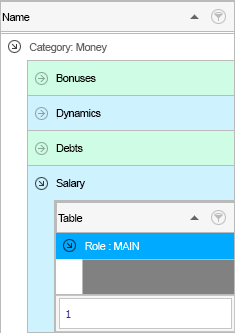
Tabellnavnet er foreløpig ikke spesifisert. Dette betyr at ' Lønn' -rapporten ikke er knyttet til en bestemt tabell. Det vil dukke opp i "tilpasset meny" venstre.
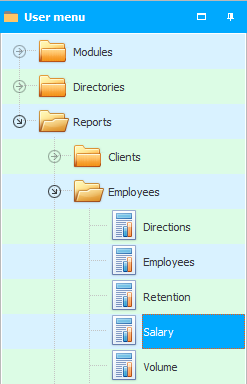
La oss nå utvide " Sjekk "-rapporten.
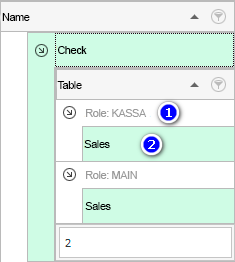
Først skal vi se at denne rapporten inngår ikke bare i hovedrollen, men også i rollen for farmasøyten. Dette er logisk, farmasøyten skal kunne skrive ut en kvittering til kjøper under salget.
For det andre står det at rapporten er koblet til tabellen Salg . Det betyr at vi ikke lenger finner den i brukermenyen, men først når vi går inn i modulen "Salg" . Dette er en intern rapport. Den er plassert inne i det åpnede bordet.
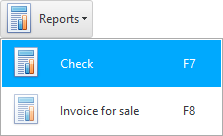
Noe som også er logisk. Siden sjekken er skrevet ut for et bestemt salg av medisinske produkter, for eksempel om tilgjengeligheten av et apotek. For å danne den, må du først velge en bestemt rad i salgstabellen. Selvfølgelig, om nødvendig, skriv ut sjekken på nytt, noe som er ekstremt sjeldent. Og vanligvis skrives kvitteringen ut automatisk rett etter salget i vinduet til ' Apotekerarbeidsstasjonen '.
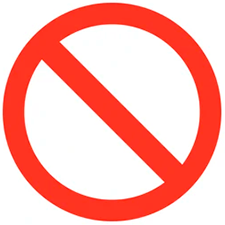
For eksempel ønsker vi å ta bort tilgangen fra farmasøyten til rapporten ' Kvittering '. For å gjøre dette, fjern ganske enkelt rollen ' KASSA ' fra listen over roller i denne rapporten.
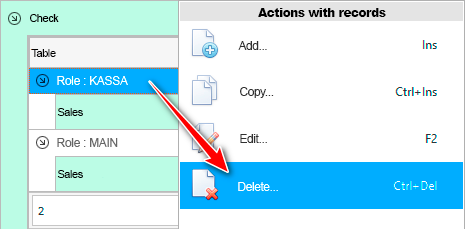
Sletting må som alltid bekreftes først.
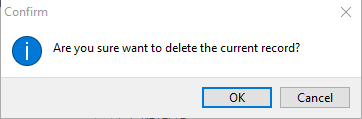
Og spesifiser deretter årsaken til fjerningen.

Vi kan ta bort tilgangen til ' Kvittering' -rapporten fra alle roller. Slik vil den utvidede rapporten se ut når ingen får tilgang til den.
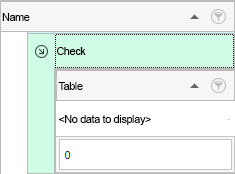

For å gi tilgang til ' Sjekk '-rapporten, legg til en ny oppføring i det utvidede indre området av rapporten.
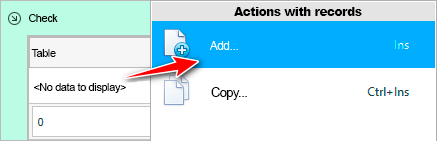
![]() Vennligst les hvorfor du ikke vil kunne lese instruksjonene parallelt og arbeid i vinduet som kommer opp.
Vennligst les hvorfor du ikke vil kunne lese instruksjonene parallelt og arbeid i vinduet som kommer opp.
I vinduet som vises, velg først rollen som du gir tilgang til. Og spesifiser deretter når du arbeider med hvilken tabell denne rapporten kan genereres.
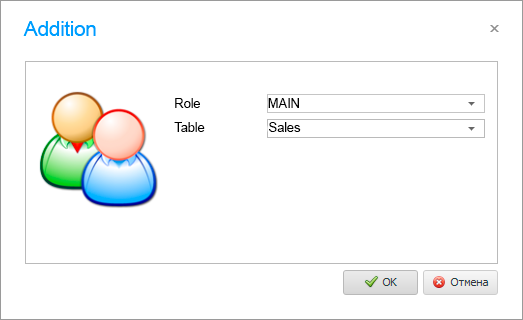
Klar! Innsyn i rapporten gis til hovedrollen.
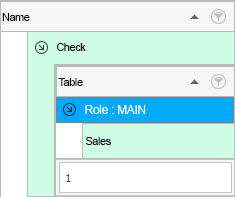
Se nedenfor for andre nyttige emner:
![]()
Universelt regnskapssystem
2010 - 2024